win11蜘蛛纸牌在哪 win11玩蜘蛛纸牌游戏的方法
来源:脚本之家
时间:2024-04-24 15:51:36 496浏览 收藏
从现在开始,努力学习吧!本文《win11蜘蛛纸牌在哪 win11玩蜘蛛纸牌游戏的方法》主要讲解了等等相关知识点,我会在golang学习网中持续更新相关的系列文章,欢迎大家关注并积极留言建议。下面就先一起来看一下本篇正文内容吧,希望能帮到你!
在玩够3A大作以及手游的小伙伴们,是不是想重温一下儿时的电脑游戏呀?那我们一起在windows11中寻找蜘蛛纸牌吧!
点击界面上的开始菜单,点击“所有应用”按钮;
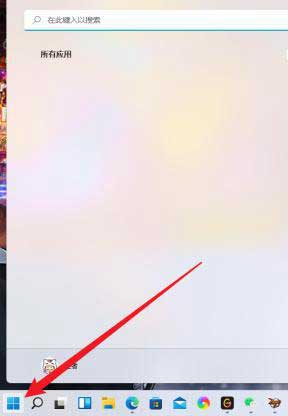
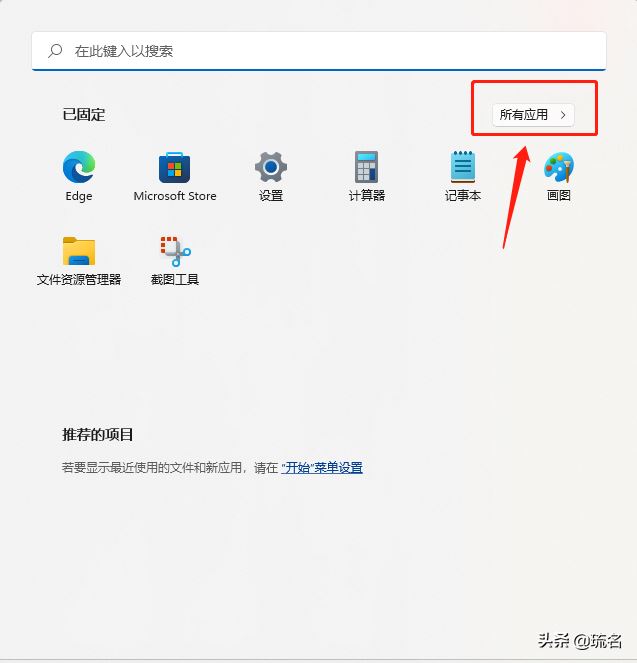
点击“所有应用”。 找到并选择“Microsoft Solitaire Collection”,这是微软的纸牌系列游戏应用;
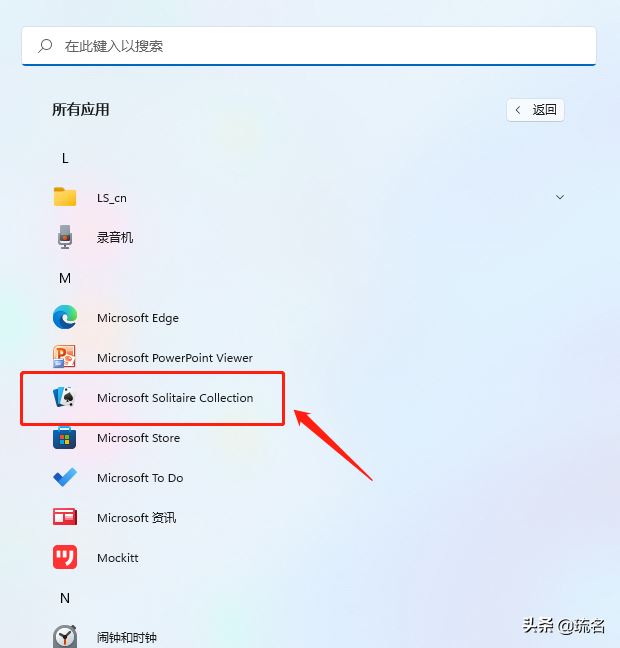
纸牌系列游戏选择。 加载完成后,进入选择界面,找到“蜘蛛纸牌”;
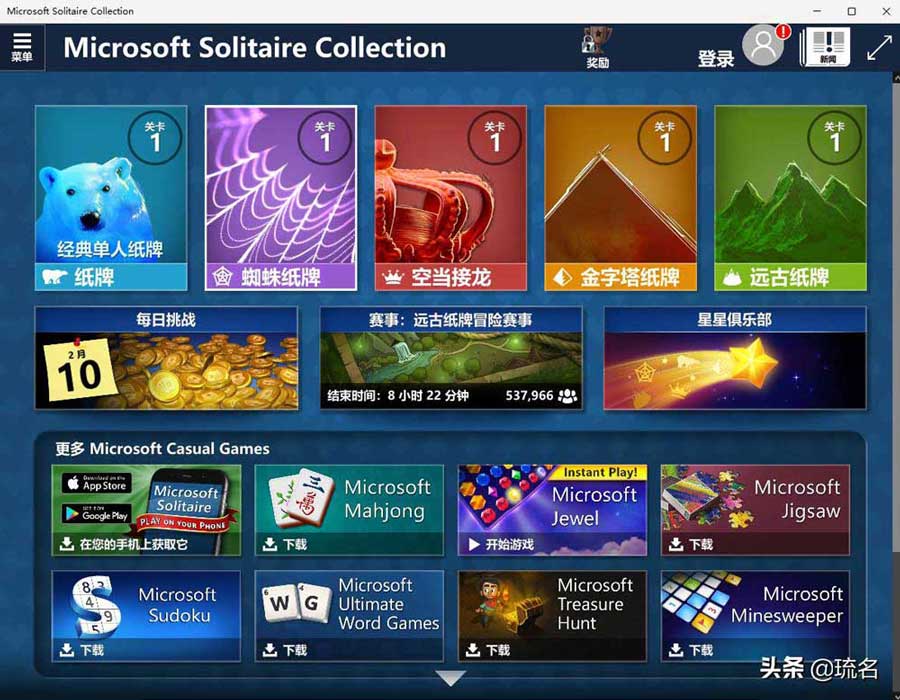
选择“蜘蛛纸牌”。 虽然界面有些许变化,但还是以前的味道呀!
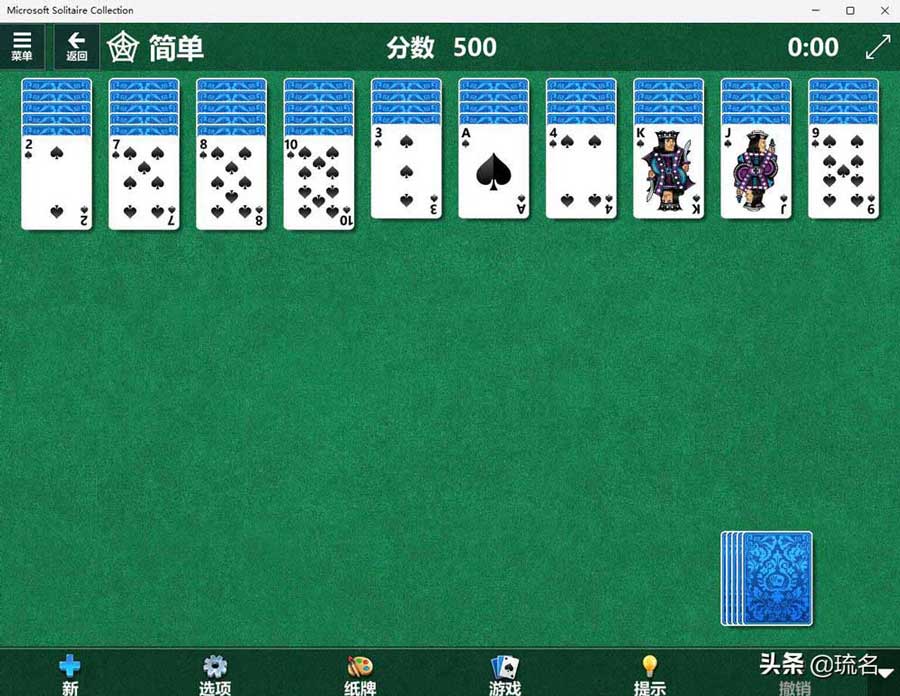
蜘蛛纸牌游戏。 在这里可发现好多游戏,其中“纸牌”“蜘蛛纸牌”等是默认下载成功的,其他的需要登录微软账号获取即可,比如说“扫雷”,它在这里!
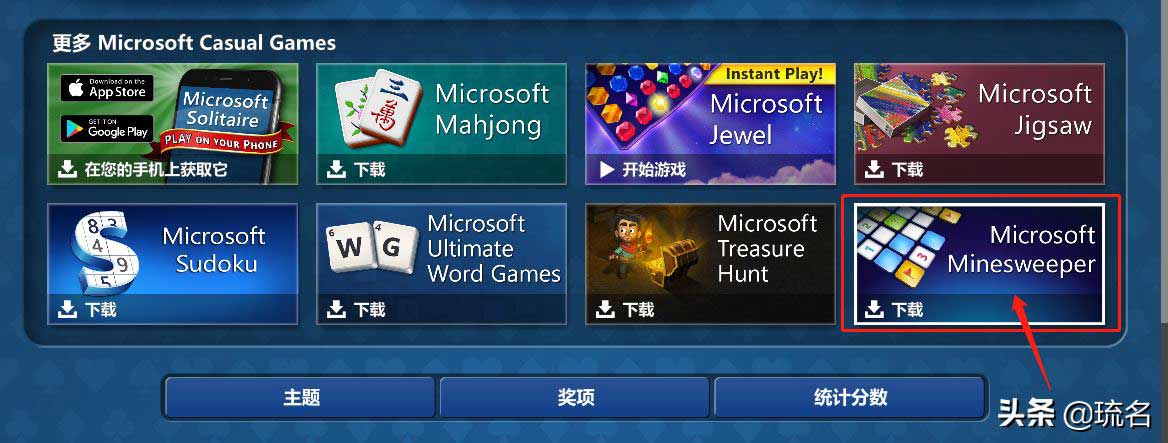
扫雷游戏。 点击后,就默认进入了Microsoft Store(微软应用商店),登录微软账号获取即可。
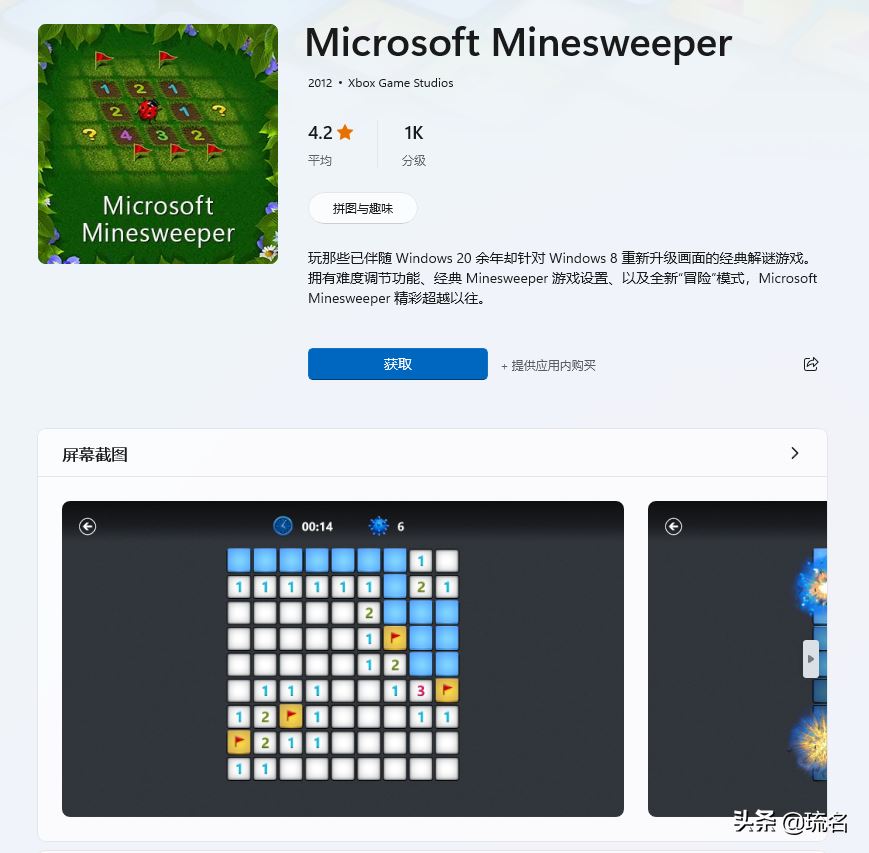
windows11小游戏位置一览
1、打开电脑,用鼠标点击一下左下角的搜索栏,调出输入光标。
2、输入Microsoft Solitaire Collection,然后点击搜索。
3、在搜索结果页中,点击打开Microsoft Solitaire Collection应用。
4、打开页面后,即可看到windows11自带的游戏。
5、打开任意一款游戏,就可以开始玩了。
今天关于《win11蜘蛛纸牌在哪 win11玩蜘蛛纸牌游戏的方法》的内容就介绍到这里了,是不是学起来一目了然!想要了解更多关于游戏,win11,蜘蛛纸牌的内容请关注golang学习网公众号!
-
501 收藏
-
501 收藏
-
501 收藏
-
501 收藏
-
501 收藏
-
327 收藏
-
156 收藏
-
309 收藏
-
436 收藏
-
206 收藏
-
464 收藏
-
345 收藏
-
263 收藏
-
162 收藏
-
310 收藏
-
143 收藏
-
374 收藏
-

- 前端进阶之JavaScript设计模式
- 设计模式是开发人员在软件开发过程中面临一般问题时的解决方案,代表了最佳的实践。本课程的主打内容包括JS常见设计模式以及具体应用场景,打造一站式知识长龙服务,适合有JS基础的同学学习。
- 立即学习 543次学习
-

- GO语言核心编程课程
- 本课程采用真实案例,全面具体可落地,从理论到实践,一步一步将GO核心编程技术、编程思想、底层实现融会贯通,使学习者贴近时代脉搏,做IT互联网时代的弄潮儿。
- 立即学习 516次学习
-

- 简单聊聊mysql8与网络通信
- 如有问题加微信:Le-studyg;在课程中,我们将首先介绍MySQL8的新特性,包括性能优化、安全增强、新数据类型等,帮助学生快速熟悉MySQL8的最新功能。接着,我们将深入解析MySQL的网络通信机制,包括协议、连接管理、数据传输等,让
- 立即学习 500次学习
-

- JavaScript正则表达式基础与实战
- 在任何一门编程语言中,正则表达式,都是一项重要的知识,它提供了高效的字符串匹配与捕获机制,可以极大的简化程序设计。
- 立即学习 487次学习
-

- 从零制作响应式网站—Grid布局
- 本系列教程将展示从零制作一个假想的网络科技公司官网,分为导航,轮播,关于我们,成功案例,服务流程,团队介绍,数据部分,公司动态,底部信息等内容区块。网站整体采用CSSGrid布局,支持响应式,有流畅过渡和展现动画。
- 立即学习 485次学习
